  |
|MeetblogTOPへ| |
MeetBlogの使い方
メール投稿の設定
携帯電話やPDA などのモバイル機器から、メールを使って投稿できるしくみです。ここでは携帯電話のメールアドレスを登録してみましょう。
管理画面にログインしたら、「コントロールパネル」をクリックします。
さらに、「コントロールパネルの操作」の中の「メール投稿の設定」をクリックして下さい。
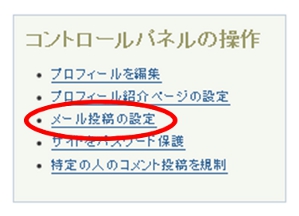
1.デフォルトの投稿先を選択する
携帯電話からの投稿を受け付けるブログを選択します(ベーシックタイプの場合はそのまま次の手順へ進みます)。
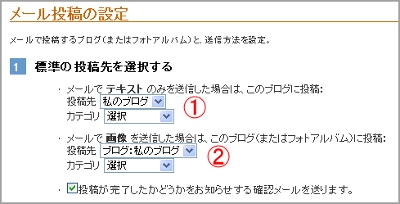
①記事を投稿するブログを指定します。
②写真を投稿するブログまたはフォトアルバムを指定します。
□ チェックを入れておくと、投稿が完了したことを携帯メールアドレス宛に送信してくれます。
2.使用するメールアドレスを設定する
投稿に使用する携帯のメールアドレスを入力します。最大5つまでアドレスを登録することができます。
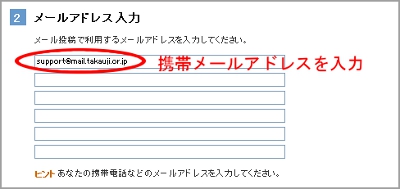
3.あなたが送信したメールであることを確認する方法を選択する
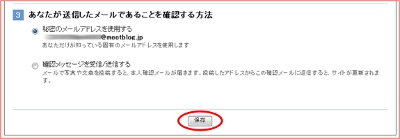
秘密のメールアドレスを使用する場合:
1)「秘密のメールアドレスを使用する」を選びます。
2)「保存」ボタンをクリックします。
3) 画面に、投稿先アドレス(秘密のメールアドレス)が表示されます。
これで、設定完了です。
4) 記事を投稿する時は、携帯電話から秘密のメールアドレス宛てにメールを送ります。
確認メッセージを受信/送信する場合:
1)「確認メッセージを受信/送信する」を選びます。
2)「保存」ボタンをクリックします。これで、設定完了です。
3) 記事を投稿する時は、携帯電話から「remote@meetblog.jp」宛てにメールを出します。
4) 少し待つと確認メールが届きますので、そのメールにそのまま返信して下さい。投稿が成功すると、「投稿に成功しました」という内容のメールが送られてきます。
※携帯電話に「成功しました」というメールが返信されたのに、記事が公開されていない場合は、投稿が「下書き」になっていないかどうかをご確認下さい。その場合「今すぐ公開」にしないと掲載されないので、デフォルトの設定を 「ウェブログ」タブの「設定」から「表示設定」にアクセスして、「投稿状態の初期設定」で「今すぐ公開」に変更します。










